windows无法访问指定设备路径或文件怎么解决
来源:www.laobaicai.net 发布时间:2016-12-26 08:15
win7系统下点击桌面图标时却提示“Windows无法访问指定设备路径或文件,您可能没有合适的权限访问”这是怎么回事?因为你的C盘是NTFS格式的,这个时候只要给账户设置管理员权限就能解决win7文件打不开问题了。
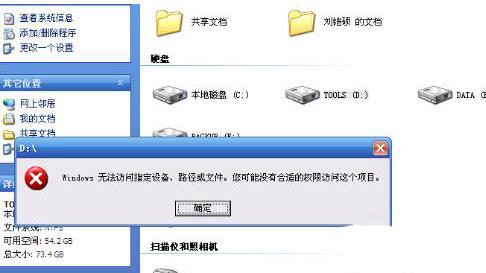
1、打开C盘的属性,进入“安全”页面,点击“添加”,选择你要修改的账户然后确定,再用你选中的账户重新登录Win7系统。
2、使用杀毒软件进行一次C盘扫描,你也可以下载专门的修复工具来修复。
3、关闭系统中的杀毒软件和防火墙后再试一次能否打开软件。
如果没有解决问题,还可以尝试以下方法:
1、打开软件所在分区的属性,进入安全页面,选中“Administrator”的账户,把“Administrator的权限”的选项全部改为允许。
2、在安全页面点击添加中的高级选项,进入“选择用户或组窗口”,用“立即查找”,选择Administrator账户,然后全部的选项都改为允许。
3、打开软件所在分区磁盘的属性,进入安全页面,打开“组或用户名称”里当前的Administrator账户,依次打开“高级”“所有者”“目前该项目的所有者”你会看到一个“S-1-5-21-147001333-1580818891-1708537768-500”的字符串;点击名称下的用户名,选中“替换子容器及对象的所有者”,然后确定退出。等待一段时间后,就可以打开你要打开的程序了。
Windows无法访问指定设备路径或文件的方法就是这样了,如果你也遇到win7文件打不开问题,可以用上面的方法来获取打开程序或文件的权限。
上一篇:win7自带游戏在哪里?怎么打开
下一篇:电脑文本全选快捷键是什么
推荐阅读
"win10系统亮度调节无效解决方法介绍"
- win10系统没有亮度调节解决方法介绍 2022-08-07
- win10系统关闭windows安全警报操作方法介绍 2022-08-06
- win10系统无法取消屏保解决方法介绍 2022-08-05
- win10系统创建家庭组操作方法介绍 2022-08-03
win10系统音频服务未响应解决方法介绍
- win10系统卸载语言包操作方法介绍 2022-08-01
- win10怎么还原系统 2022-07-31
- win10系统蓝屏代码0x00000001解决方法介绍 2022-07-31
- win10系统安装蓝牙驱动操作方法介绍 2022-07-29
老白菜下载
更多-
 老白菜怎样一键制作u盘启动盘
老白菜怎样一键制作u盘启动盘软件大小:358 MB
-
 老白菜超级u盘启动制作工具UEFI版7.3下载
老白菜超级u盘启动制作工具UEFI版7.3下载软件大小:490 MB
-
 老白菜一键u盘装ghost XP系统详细图文教程
老白菜一键u盘装ghost XP系统详细图文教程软件大小:358 MB
-
 老白菜装机工具在线安装工具下载
老白菜装机工具在线安装工具下载软件大小:3.03 MB










